
Comment configurer la configuration de votre application micro-onduleur en 3 étapes simples
La configuration de votre micro-onduleur est une étape cruciale pour garantir le fonctionnement fluide et efficace de votre kit solaire plug & play. Après avoir connecté tous les composants de votre kit solaire plug & play Robinsun et branché le câble au réseau, vous n'êtes qu'à trois étapes de terminer le processus de configuration à l'aide de l'application Tsun. Suivez attentivement ces étapes pour que votre système soit opérationnel en un rien de temps.
Étape 1 : Téléchargez l'application Tsun
Pour commencer, téléchargez l'application Tsun (Talent Home) depuis la boutique d'applications de votre appareil. L'application est disponible pour les plateformes iOS et Android. Une fois installé, ouvrez l'application pour démarrer le processus de configuration. Un compte Talent home est automatiquement créé lorsque votre commande est confirmée, vous pouvez vous connecter en utilisant votre email (celui utilisé lors de votre achat) et le mot de passe qui se trouve dans votre manuel d'instructions - en cas de doute supplémentaire contactez-nous.
L'application Tsun vous permet de surveiller et de gérer votre installation solaire à distance, vous donnant un aperçu en temps réel de votre production d'énergie. Vous pouvez également configurer votre plug & play d'installation de kit solaire, appelé « plante » dans l'application, en lui donnant un nom, en identifiant son emplacement, sa date d'installation et son prix d'achat. Vous pouvez même ajouter des photos de votre installation. Vous pouvez également saisir le prix moyen du kWh que vous payez à votre compagnie d'électricité. L'application vous aidera ensuite à calculer vos économies.

Étape 2 : activez le Bluetooth et le WiFi sur votre appareil mobile
Avant de procéder à la configuration, assurez-vous que Bluetooth et WiFi sont activés sur votre appareil mobile. Ceci est essentiel pour établir une connexion solide entre votre appareil et le micro-onduleur. Important: Assurez-vous que votre réseau WiFi est réglé sur 2,4 GHz. Les micro-onduleurs fonctionnent généralement sur cette fréquence et l'utilisation d'un réseau 5 GHz peut entraîner des problèmes de connectivité. Si vous n'êtes pas sûr de vos paramètres WiFi, vérifiez votre routeur ou contactez votre fournisseur de services Internet pour obtenir de l'aide pour obtenir ce type de réseau de fréquence.

Étape 3 : Connectez-vous et terminez le processus de configuration
Maintenant que votre application est prête et que vos paramètres mobiles sont optimisés, suivez ces étapes :
- Accédez à la liste des appareils : Sur l'écran principal de l'application, sélectionnez « Liste des appareils » pour voir tous les appareils connectés. Vous verrez automatiquement le micro-onduleur attribué à votre kit solaire Robinsun déjà inclus dans votre compte. Si vous ne voyez pas votre micro-onduleur, scannez le code QR au dos de l'onduleur ou insérez le numéro de série manuellement.
- Configurez le réseau : Appuyez sur « Config Network » pour démarrer le processus de configuration du réseau.
- Sélectionnez votre réseau WiFi : Choisissez votre réseau WiFi 2,4 GHz dans la liste et saisissez le mot de passe.
- Choisissez le micro onduleur : Dans la liste des appareils, sélectionnez votre micro-onduleur et assurez-vous qu'il est mis en surbrillance avec une case à cocher verte.
- Lancer la configuration : Restez à proximité du micro-onduleur et appuyez sur « Démarrer la configuration ». Le processus peut prendre jusqu'à 60 secondes.
En restant à proximité du micro-onduleur et en suivant ces étapes, vous garantirez une configuration réussie. Cette proximité garantit un signal fort pendant le processus de configuration, minimisant ainsi les risques de problèmes de connectivité. Si vous souhaitez voir comment effectuer ce processus, vous pouvez consulter notre vidéo tutoriel pour voir le pas à pas sur l'application.
Problèmes courants et conseils de dépannage
Plusieurs clients rencontrent des problèmes lors de l'utilisation de l'application. Voici quelques étapes de dépannage courantes pour vous aider à les résoudre :
- Déconnectez-vous et reconnectez-vous: Parfois, le simple fait de se déconnecter de l'application et de se reconnecter peut résoudre les problèmes.
- Retirez et rajoutez le micro-onduleur: Si le problème persiste, essayez de supprimer le micro-onduleur de l'application et de l'ajouter à nouveau.
- Réinstallez l'application: désinstallez l'application, réinstallez-la et démarrez le processus d'installation à partir de zéro. Cela peut aider à éliminer tout problème.
- Attendez que les données se chargent: L'application peut avoir besoin d'un moment pour afficher correctement les données et s'allumer complètement. Soyez patient et attendez un peu de temps. En général, cela peut prendre jusqu'à 30 minutes pour commencer à afficher les résultats de production en temps réel.
- Vérifiez le point d'état: Le point dans l'application indique l'état ; il devrait passer de gris à vert quand tout fonctionne correctement.
- "Nul" dans le cercle de production: Si vous voyez "null" dans le cercle de production, cela signifie que le micro onduleur n'a pas été configuré correctement. Vérifiez à nouveau la configuration et réessayez.
En suivant ces étapes, les problèmes les plus courants peuvent être résolus.










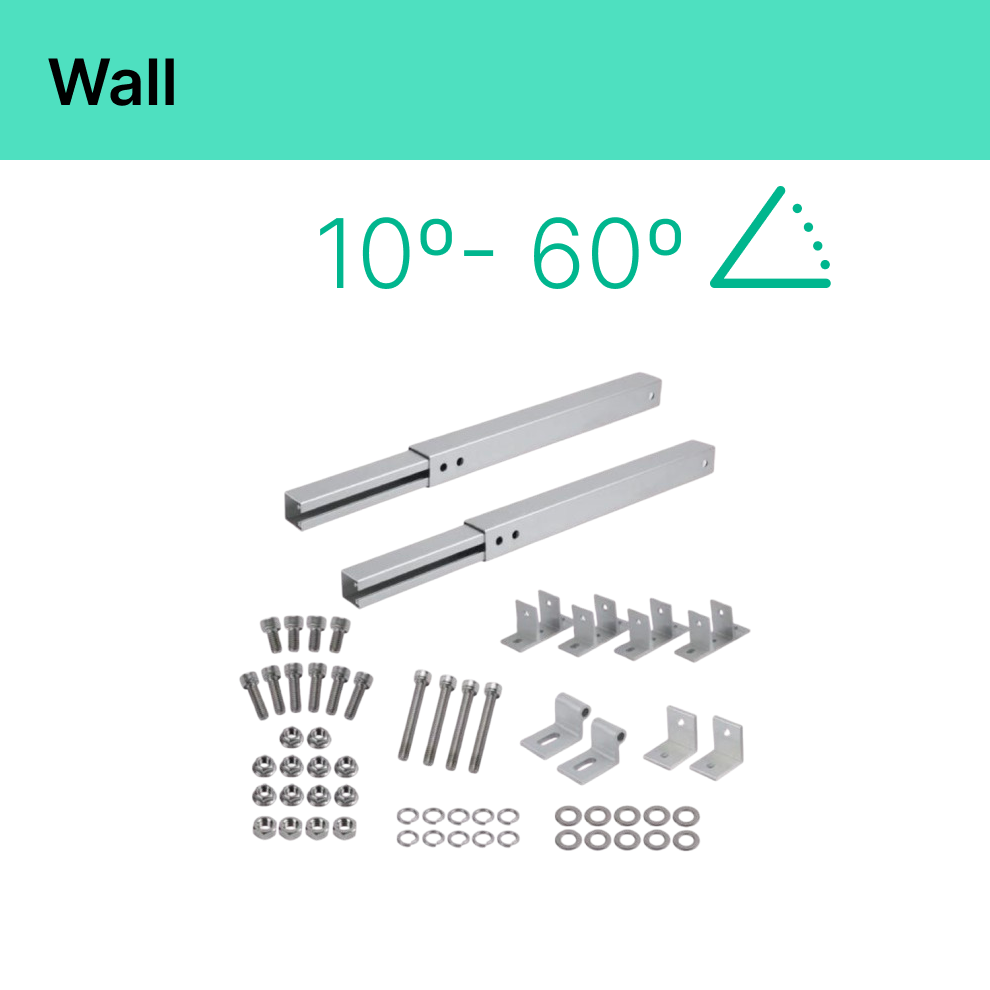




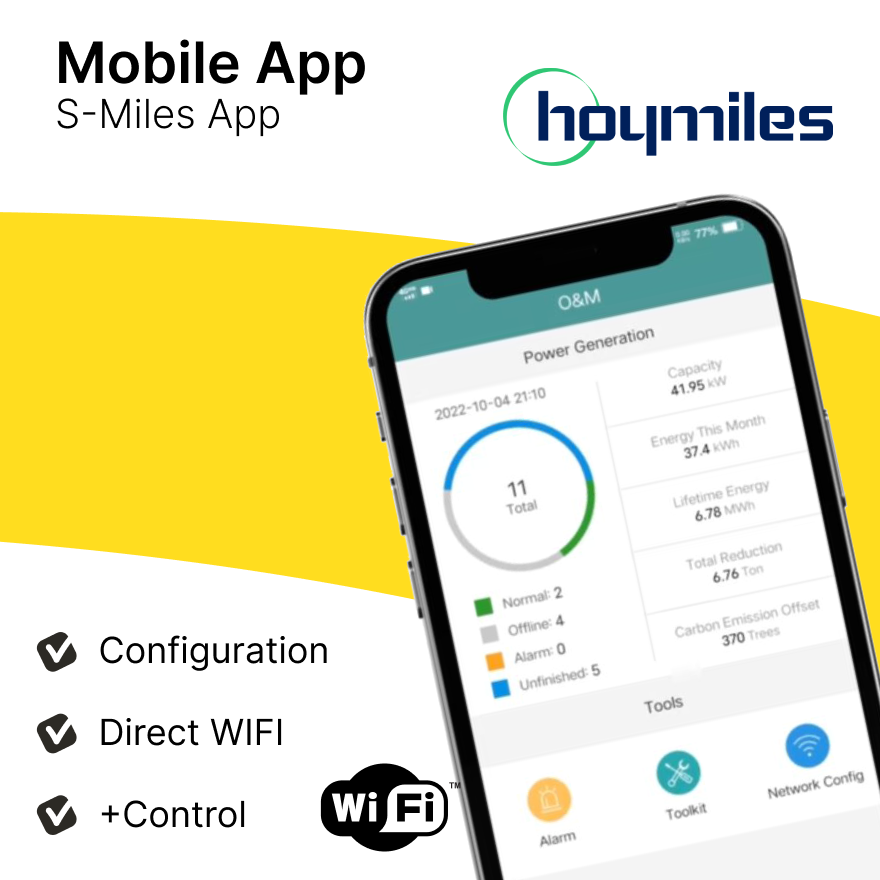


Laisser un commentaire
Ce site est protégé par hCaptcha, et la Politique de confidentialité et les Conditions de service de hCaptcha s’appliquent.